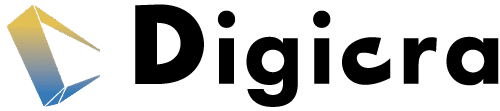はじめに:繰り返しの業務、もうウンザリしていませんか?n8nで変わるあなたの日常
毎日同じようなメールをチェックして転送する作業、お問い合わせフォームの情報を手作業で顧客リストに転記する作業、複数のSNSアカウントに同じ内容を投稿する作業…。私たちの業務には、実は「誰がやっても同じ」「時間がかかる割に創造的ではない」といった繰り返しのタスクが数多く潜んでいます。これらの作業に追われ、「もっと本質的な仕事に集中したいのに…」と感じている方も多いのではないでしょうか。もし、そんなあなたがプログラミングの知識がなくても、まるで魔法のようにこれらの定型業務を自動化できるツールがあるとしたら、試してみたいと思いませんか?
今回ご紹介する「n8n(エヌエイトエヌ)」は、まさにそんな願いを叶えてくれる強力なノーコード自動化ツールです。「ノーコード」とは、プログラムのコードを書かずに、画面上で部品を組み合わせるようにしてシステムやアプリケーションを開発できる仕組みのこと。n8nを使えば、これまでエンジニアに頼らなければ難しかったサービス間の連携やデータの自動処理を、専門知識がない方でも直感的に設定できるようになります。例えば、「Gmailに特定のメールが届いたら、その内容を自動的にSlackの特定チャンネルに通知する」「Googleフォームに新しい回答があったら、その情報をGoogleスプレッドシートに自動で記録する」といったことが、数クリックの設定で実現できてしまうのです。
この記事では、そんなn8nの魅力から、具体的な始め方、そしてすぐにでも試せる人気の自動化レシピまで、非エンジニアの方にも分かりやすい言葉で丁寧にご紹介します。この記事を読み終える頃には、あなたもn8nを使って日々の業務を劇的に効率化するための第一歩を踏み出せるはずです。「自動化なんて難しそう…」と諦めていた方も、ぜひこの機会にn8nの世界を覗いてみてください。きっと、あなたの働き方を変えるヒントが見つかるでしょう。
n8nが選ばれる理由:非エンジニアにも優しい3つの魅力
数ある自動化ツールの中で、なぜn8nが特に非エンジニアの方々からも注目を集めているのでしょうか。そこには、専門知識がない人でも安心して使える、いくつかの大きな理由があります。ここでは、n8nが持つ特に魅力的な3つのポイントを深掘りしてご紹介します。これらの特徴を知れば、きっとあなたもn8nを試してみたくなるはずです。
- 魅力1:見てわかる、触って作れる!直感的な操作感 n8nの最大の魅力の一つは、その直感的なユーザーインターフェースです。専門的なプログラミングコードを一行も書くことなく、画面上で「ノード」と呼ばれる機能ブロックを線で繋いでいくだけで、複雑な自動化のフロー(ワークフローと呼びます)を構築できます。まるでパズルを組み立てるような感覚で、「このサービスから情報を受け取って」「次にこの条件で情報を絞り込み」「最後にこのサービスに情報を送る」といった一連の流れを視覚的にデザインできるのです。エラーが発生した場合も、どのノードで問題が起きているかが分かりやすく表示されるため、原因の特定と修正が容易です。この「トライ&エラーのしやすさ」は、プログラミング経験のない方にとって非常に心強いポイントと言えるでしょう。実際に触ってみることで、「自動化とはこういうことか!」と体感的に理解を進められます。
- 魅力2:たくさんのサービスと簡単連携!可能性は無限大 現代の業務では、Gmail、Slack、Googleスプレッドシート、Notion、各種SNSなど、様々なクラウドサービス(SaaS)を組み合わせて利用することが一般的です。n8nは、これら数百種類以上もの主要なサービスと簡単に連携できる「コネクタ(ノードの一種)」を標準で備えています。「API連携」という言葉を聞いたことがあるかもしれませんが、これはサービス同士が情報をやり取りするための「窓口」のようなものです。通常、API連携には専門的な知識が必要になりますが、n8nを使えば、まるでサービス同士を直接繋ぐかのように、画面上の設定だけで連携を実現できます。これにより、「Aというサービスで起きたことをきっかけに、Bというサービスで自動的に何かをする」といった、これまで手作業で行っていたサービス間の情報伝達や作業指示を自動化できるようになります。組み合わせ次第で、あなたの業務に合わせたオリジナルの自動化フローを無限に作成できるのが大きな強みです。
- 魅力3:無料で始められる!コストを抑えて業務改善 新しいツールを導入する際に気になるのがコストですが、n8nはその点でも非常に魅力的です。n8nは、クラウド上で手軽に利用できる「n8n Cloud」というサービスを提供しており、こちらには無料プランが用意されています。無料プランでも一定の範囲内であれば十分にn8nの強力な機能を試すことができるため、「まずは効果を実感してみたい」という方に最適です。さらに、技術的な知識が少しある方向けには、自分のサーバーにn8nをインストールして利用する「セルフホスト」という選択肢もあります。セルフホストの場合、n8nのソフトウェア自体はオープンソースで提供されているため、サーバー費用だけでほぼ制限なく利用できるというメリットがあります(ただし、サーバーの管理やメンテナンスは自己責任となります)。このように、スモールスタートでコストを抑えながら業務改善に取り組める手軽さも、n8nが多くの人に選ばれる理由の一つです。
これらの魅力により、n8nはプログラマーではないビジネスパーソンや、小規模なチーム、個人事業主の方々にとって、業務効率化を実現するための強力な味方となっています。次のセクションでは、実際にn8nを使い始めるための具体的なステップを見ていきましょう。
参考:n8n公式サイト
n8nを使ってみよう!アカウント作成から最初の自動化体験まで
n8nの魅力をご理解いただけたところで、いよいよ実際にn8nを使い始めるための手順を見ていきましょう。難しく考える必要はありません。特にクラウド版であれば、数分でアカウントを作成し、すぐに自動化の世界に足を踏み入れることができます。このセクションでは、n8nの利用方法の選択から、アカウント作成、そして基本的な画面構成と用語について解説します。初めての方でも迷わないように、ステップバイステップでご案内しますので、ぜひ一緒に進めてみてください。
n8nの利用方法:クラウド版とセルフホスト版
n8nを利用するには、大きく分けて2つの方法があります。「n8n Cloud」を利用する方法と、「セルフホスト」で自分で環境を構築する方法です。それぞれのメリット・デメリットを理解し、ご自身の状況やスキルに合わせて選びましょう。
| 比較項目 | n8n Cloud (クラウド版) | セルフホスト版 |
|---|---|---|
| 手軽さ | ◎ アカウント作成後すぐに利用可能 | △ サーバー構築・設定の知識が必要 |
| 初期費用 | ◎ 無料プランあり | △ サーバー費用 (スペックによる) |
| メンテナンス | ◎ 不要 (n8n側が管理) | △ 必要 (自身でアップデートや障害対応) |
| 機能制限 | △ プランにより実行回数などに制限 | ◎ 基本的に制限なし (サーバー性能依存) |
| セキュリティ | ◯ n8n社のセキュリティ基準 | △ 自己責任で堅牢な環境構築が必要 |
| おすすめな人 | n8n初心者、手軽に始めたい人、サーバー管理をしたくない人 | エンジニア、サーバー管理経験者、コストを抑えて大規模に使いたい人 |
非エンジニアの方や、まずはn8nを試してみたいという方には、手軽に始められるn8n Cloudの無料プランが断然おすすめです。この後の説明も、n8n Cloudを前提に進めていきます。
n8n Cloudでアカウントを作成する手順
n8n Cloudのアカウント作成は非常に簡単です。
- 公式サイトへアクセス: まず、n8n公式サイトにアクセスし、「Get started for free」や「Sign up」といったボタンを探してクリックします。
- プラン選択: 料金プランのページが表示されたら、無料プラン(Free Planなどと表記されています)を選びます。
- 情報入力: メールアドレス、パスワード、氏名など、必要な情報を入力フォームに記入します。GoogleアカウントやGitHubアカウントで簡単にサインアップできる場合もあります。
- メール認証: 登録したメールアドレスに確認メールが届くので、メール内のリンクをクリックして認証を完了させます。
- 初期設定: 簡単なアンケート(利用目的など)に答えると、ダッシュボード画面に遷移し、n8nを利用開始できます。
n8nの基本画面と用語解説
アカウント作成が完了し、n8nの画面を開くと、いくつかの主要なエリアと用語に出会います。これらを理解しておくと、後のワークフロー作成がスムーズに進みます。
- ワークフロー (Workflow): 自動化の一連の流れを設計する場所、いわば「自動化の設計図」です。複数のノードを繋いで作成します。
- ノード (Node): ワークフローを構成する個々の機能部品です。「いつ自動化を開始するか」を決めるトリガーノードと、「具体的に何をするか」を決めるアクションノードがあります。例えば、「Gmail受信」がトリガー、「Slack通知」がアクションです。
- コネクション (Connection): ノードとノードを繋ぐ線のことです。データの流れや処理の順番を示します。
- クレデンシャル (Credentials): 外部サービス(GmailやSlackなど)と連携する際に必要な認証情報(APIキーやログイン情報など)のことです。n8n内に安全に保存し、各ノードで利用します。
- キャンバス (Canvas): ワークフローを視覚的に作成・編集するメインの作業エリアです。ここにノードを配置し、コネクションで繋いでいきます。
- ノードパネル (Nodes Panel): 利用可能な全てのノードがリストされているエリアです。ここから必要なノードを検索し、キャンバスにドラッグ&ドロップで追加します。
最初は少し戸惑うかもしれませんが、実際に触りながらこれらの用語に慣れていくのが一番です。まずは「新しいワークフローを作成」ボタンを押し、キャンバスにいくつかのノードを配置してみることから始めてみましょう。例えば、「Manual」トリガー(手動実行)と「Set」ノード(簡単なデータ設定)を繋ぎ、実行ボタンを押してみるだけでも、n8nがどのように動作するかの基本を掴むことができます。
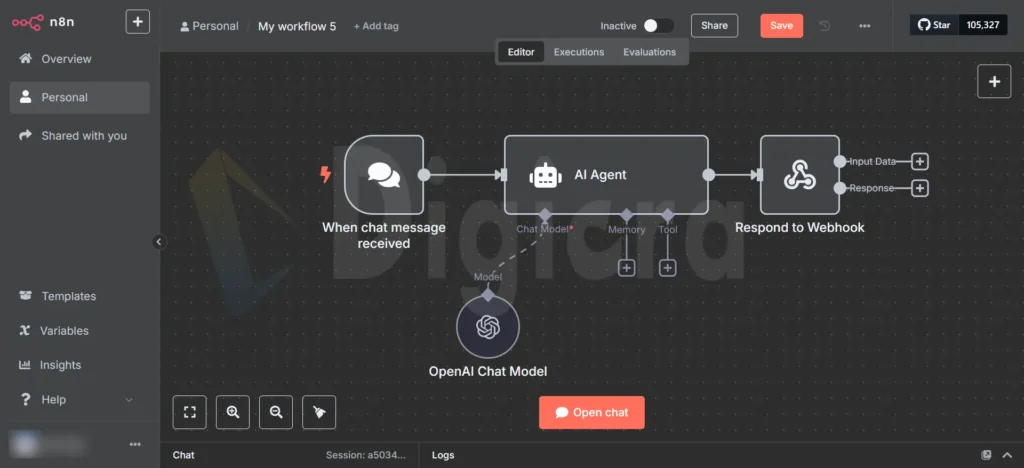
業務が劇的に変わる!n8n人気自動化レシピ5選
n8nの基本的な使い方がわかったところで、いよいよ具体的な自動化レシピを見ていきましょう。ここでは、非エンジニアの方でも比較的簡単に設定でき、かつ業務効率化の効果を実感しやすい人気の自動化レシピを5つ厳選してご紹介します。これらのレシピはあくまで一例であり、あなたの業務内容やアイデア次第で、さらに多様な自動化が可能です。各レシピでは、「どんな課題を解決できるのか」「必要なノード」「設定のポイント」「期待できる効果」を分かりやすく解説します。ぜひ、ご自身の業務に置き換えて考えてみてください。
レシピ紹介の前に一つだけ。自動化を成功させるコツは、「何のために自動化するのか」という目的を明確にし、「まずは小さなことから、効果の出やすい部分から」試してみることです。最初から完璧を目指さず、少しずつ改善していく姿勢が大切です。
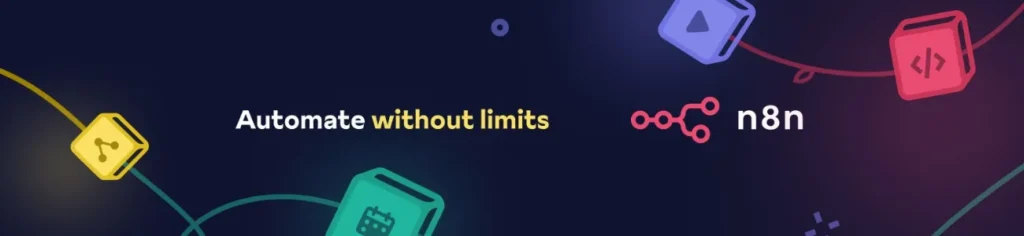
レシピ1:Gmailの新着メールを条件に応じてSlackに通知
- こんな課題を解決:
- 重要なクライアントからのメールを見逃してしまう。
- 特定のキーワードが含まれる問い合わせメールをチームですぐに共有したい。
- メールチェックの時間を減らし、他の作業に集中したい。
- 必要なノード:
- Gmail (Trigger): 新着メールを検知するトリガー。
- IF (Core): メール内容に応じて処理を分岐させる。(オプションだが便利)
- Slack (Action): Slackにメッセージを送信するアクション。
- 設定のポイント:
- Gmailトリガーの設定: 監視するメールアカウントを認証し、取得するメールの条件(未読のみ、特定のラベルなど)を設定します。
- IFノードの設定(任意): 例えば、「差出人が特定のドメインの場合」や「件名に特定のキーワードが含まれる場合」といった条件で、通知するメールを絞り込みます。
- Slackノードの設定: 通知先のSlackチャンネル、メッセージの内容(メールの差出人、件名、本文の一部などを動的に挿入可能)をカスタマイズします。絵文字やメンションも活用するとより分かりやすくなります。
- 期待できる効果:
- 重要なメールへの迅速な対応が可能になり、ビジネスチャンスを逃しません。
- チーム内での情報共有がスムーズになり、対応漏れや二度手間を防ぎます。
- メールソフトを常に気にする必要がなくなり、集中力の維持に繋がります。
レシピ2:Googleフォームの回答を指定のスプレッドシートに自動で記録・整理
- こんな課題を解決:
- セミナー申し込みやアンケートの回答を手作業でスプレッドシートに転記している。
- 問い合わせフォームからの連絡をリアルタイムでリスト化したい。
- データ入力のミスをなくし、集計作業を効率化したい。
- 必要なノード:
- Webhook (Trigger): Googleフォーム送信時にデータを受け取るトリガー。
- Google Sheets (Action): スプレッドシートにデータを書き込むアクション。
- 設定のポイント:
- Googleフォーム側の設定: スクリプトエディタを使用して、フォーム送信時にWebhook URLにデータを送信する簡単なスクリプトを追加します。(検索すると多くの解説記事が見つかります)
- Webhookノードの設定: n8nで生成されたWebhook URLをGoogleフォームのスクリプトに設定します。テスト送信を行い、データが正しくn8nに届くか確認します。
- Google Sheetsノードの設定: 書き込み先のシートID、シート名、各列にフォームのどの項目をマッピングするかを指定します。新しい行に追加するのか、特定の行を更新するのかも選べます。
- 期待できる効果:
- 手作業によるデータ入力が不要になり、大幅な時間短縮と入力ミスの削減が実現します。
- フォームの回答がリアルタイムでスプレッドシートに集約されるため、常に最新の情報を把握できます。
- 集まったデータを元にした分析や次のアクションへの移行がスムーズになります。
レシピ3:特定のキーワードを含むX(旧Twitter)の投稿をDiscordチャンネルに集約
- こんな課題を解決:
- 自社製品やサービスに関するユーザーの声をリアルタイムで把握したい。
- 競合他社の動向や業界の最新情報を効率的に収集したい。
- 特定のイベントやハッシュタグに関する投稿をチームで共有したい。
- 必要なノード:
- X (Twitter) (Trigger): 特定のキーワードやハッシュタグを含む新しい投稿を検知するトリガー。
- Discord (Action): Discordの指定チャンネルにメッセージを送信するアクション。
- 設定のポイント:
- Xトリガーの設定: 検索するキーワード、ハッシュタグ、ユーザーアカウントなどを指定します。検索言語や除外キーワードも設定可能です。
- Discordノードの設定: 通知先のDiscordサーバーとチャンネルを指定し、投稿内容(ツイート本文、投稿者、投稿日時、元ツイートへのリンクなど)をメッセージに含めるようにカスタマイズします。
- 実行頻度の調整: あまりに頻繁に実行すると通知が過多になる場合があるため、トリガーのポーリング間隔(チェック頻度)を適切に調整します。
- 期待できる効果:
- SNS上の重要な情報を自動で収集・集約できるため、情報収集の時間を大幅に削減できます。
- 顧客の声や市場のトレンドを迅速にキャッチし、マーケティング戦略や製品改善に活かせます。
- チーム内でリアルタイムに情報を共有し、迅速な対応や意思決定をサポートします。
レシピ4:毎朝天気予報を取得して、指定のチャットツールに今日の服装アドバイスと共に通知
- こんな課題を解決:
- 毎朝天気予報を確認する手間を省きたい。
- チームメンバーにちょっとした気遣いや話題を提供したい。
- 日々のルーティンに少しの楽しみと便利さを加えたい。
- 必要なノード:
- Cron (Trigger): 定期的にワークフローを実行するトリガー(例:毎朝7時)。
- HTTP Request (Core): 天気予報APIにリクエストを送信して情報を取得するアクション。
- Set (Core) / Function (Core): 取得した天気情報から服装アドバイスを生成する(簡単な条件分岐で)。
- Slack / LINE / etc. (Action): 指定のチャットツールに通知するアクション。
- 設定のポイント:
- 天気予報APIの選定: 無料で利用できる天気予報API(例:OpenWeatherMapなど)を選び、APIキーを取得します。
- HTTP Requestノードの設定: APIのエンドポイントURL、必要なパラメータ(地域情報、APIキーなど)を設定します。
- 情報加工: 取得したJSON形式の天気データから、気温、天気、降水確率などを取り出し、それに基づいて「今日は暖かいので薄着でOK」「傘を忘れずに」といった簡単なメッセージを生成します。Setノードで簡単な条件分岐を使うか、少し慣れてきたらFunctionノードでJavaScriptを使ってより柔軟なメッセージを作ることも可能です。
- 通知メッセージの工夫: 絵文字を使ったり、親しみやすい言葉遣いにしたりすると、より楽しい通知になります。
- 期待できる効果:
- 毎朝の天気確認が自動化され、準備の効率が上がります。
- チームのコミュニケーションのきっかけになったり、ちょっとした気配りが喜ばれたりします。
- API連携やデータ加工の基本的な練習にもなり、n8nの理解が深まります。
レシピ5:Notionデータベースに新しいアイテムが追加されたら、タスク管理ツール(例: Trello)にカードを自動作成
- こんな課題を解決:
- Notionで管理しているプロジェクトのアイデアや課題を、手作業でTrelloのタスクに登録している。
- 複数のツール間で情報が分散し、タスクの進捗管理が煩雑になっている。
- 情報登録の漏れや遅延を防ぎ、スムーズなプロジェクト進行を実現したい。
- 必要なノード:
- Notion (Trigger): 指定したNotionデータベースに新しいアイテムが追加されたり、更新されたりしたことを検知するトリガー。
- Trello (Action): Trelloの指定したボード・リストに新しいカードを作成するアクション。
- 設定のポイント:
- Notionトリガーの設定: 監視対象のNotionデータベースIDを指定し、トリガーとなる条件(新規アイテム追加、プロパティ更新など)を選択します。
- Trelloアクションの設定: カードを作成するTrelloのボードID、リストIDを指定します。カードのタイトル、説明、期限、担当者などをNotionのアイテム情報から動的にマッピングします。例えば、Notionのアイテム名をTrelloカードのタイトルに、Notionの特定プロパティをカードの説明に設定するなどです。
- データマッピングの正確性: Notionのどの情報がTrelloのどの項目に対応するのかを正確に設定することが重要です。テスト実行を繰り返して確認しましょう。
- 期待できる効果:
- NotionとTrello間の情報同期が自動化され、手作業による転記ミスや時間のロスがなくなります。
- タスクの登録漏れを防ぎ、プロジェクトの進捗管理がよりスムーズかつ正確になります。
- チームメンバーは使い慣れたツールで情報を確認・更新できるようになり、生産性が向上します。
これらのレシピはほんの始まりに過ぎません。n8nの強力な連携機能とあなたのアイデアを組み合わせれば、日常業務のあらゆる「面倒」を解決できる可能性が広がっています。ぜひ、小さな自動化から始めて、その効果を実感してみてください。
n8nをさらに活用するために:知っておきたいヒントと注意点
n8nで基本的な自動化ワークフローを作成できるようになったら、次はいよいよ本格的な活用フェーズです。しかし、より複雑なワークフローを組んだり、安定して運用したりするためには、いくつかのヒントや注意点を知っておくことが重要になります。このセクションでは、トラブルシューティングの基本、セキュリティに関する考慮事項、そしてさらに高度な自動化を実現するための機能について触れていきます。これらの知識は、あなたがn8nをより深く理解し、その可能性を最大限に引き出すための助けとなるでしょう。
エラー発生!慌てないためのトラブルシューティング入門
ワークフローを作成・実行していると、時には予期せぬエラーに遭遇することがあります。しかし、心配はいりません。n8nにはエラーの原因を特定しやすくするための機能が備わっています。
- 実行ログの確認: ワークフローが失敗した場合、n8nの画面(Execution Logや過去の実行履歴)でどのノードでエラーが発生したか、どのようなエラーメッセージが出ているかを確認できます。エラーが発生したノードの入力データと出力データも確認できるため、問題の切り分けに役立ちます。
- よくあるエラーとその原因:
- 認証エラー: クレデンシャル(APIキーやパスワードなど)が間違っている、または有効期限が切れている場合に発生します。再度正しい情報を設定し直しましょう。
- データ形式の違い: あるノードが出力するデータの形式(例:テキスト)と、次のノードが期待する入力データの形式(例:数値)が異なるとエラーになることがあります。SetノードやFunctionノードを使ってデータを適切な形式に変換する必要があるかもしれません。
- 必須パラメータの不足: アクションノードが必要とする情報(例:SlackチャンネルID)が指定されていない場合に発生します。ノードの設定項目を再確認しましょう。
- API制限: 連携先のサービスによっては、短時間に大量のリクエストを送ると一時的にアクセスが制限されることがあります(レートリミット)。実行間隔を調整するなどの対策が必要です。
- コミュニティフォーラムや公式ドキュメントの活用: どうしても解決しない場合は、n8nの公式コミュニティフォーラムで過去の類似事例を検索したり、質問したりしてみましょう。親切なユーザーや開発者からアドバイスが得られることがあります。また、公式ドキュメントには各ノードの詳細な説明やトラブルシューティング情報も豊富に掲載されています。
セキュリティは大丈夫?APIキーや個人情報の取り扱い
n8nで外部サービスと連携する際には、APIキーやパスワードといった機密情報を扱うことになります。これらの情報の取り扱いには細心の注意が必要です。
- クレデンシャルの安全な管理: n8nでは、クレデンシャルは暗号化されて保存されます。しかし、n8nのアカウント自体へのアクセス管理(強力なパスワード設定、二要素認証の利用など)は徹底しましょう。セルフホストの場合は、サーバー自体のセキュリティ対策も重要です。
- ワークフローで扱うデータの種類に注意: 個人情報や機密情報を含むデータを扱う場合は、そのデータがどのように処理され、どこに保存・送信されるのかを十分に理解し、必要な範囲でのみ利用するようにしましょう。不必要にログに出力したり、意図しない場所に送信したりしないよう注意が必要です。
- n8n Cloudとセルフホストでのセキュリティ考慮点の違い: n8n Cloudを利用する場合、インフラ側のセキュリティはn8n社に委ねられますが、ワークフローの設計やクレデンシャルの管理責任はユーザーにあります。セルフホストの場合は、OSのセキュリティアップデート、ファイアウォール設定、n8n自体のアップデートなど、すべて自己責任で管理する必要があります。
もっと複雑な自動化へ:分岐、ループ、エラー処理の基本
単純な一直線のワークフローだけでなく、より高度なロジックを組み込むことで、n8nの活用範囲は格段に広がります。
- 条件分岐 (IFノード, Switchノード): 「もしAという条件ならXの処理、Bという条件ならYの処理」といったように、状況に応じて処理の流れを変えたい場合にIFノードやSwitchノードを使います。これにより、より柔軟で賢い自動化が可能になります。
- 繰り返し処理 (SplitInBatchesノードなど): 例えば、スプレッドシートの複数行のデータを1行ずつ処理したい場合や、APIから取得した複数のアイテムそれぞれに対して何かのアクションを実行したい場合に、繰り返し処理の考え方が役立ちます。SplitInBatchesノードは大量のデータを分割して処理するのに便利です。
- エラー処理 (Error Triggerノード): ワークフローの実行中にエラーが発生した場合に、それを検知して別の処理(例:管理者にエラー通知を送る)を実行させることができます。Error Triggerノードをワークフローに追加しておくことで、予期せぬ停止に気づきやすくなります。
便利なテンプレートを活用しよう
n8n公式サイトやコミュニティでは、様々なユースケースに対応したワークフローのテンプレートが多数公開されています。これらを活用することで、ゼロからワークフローを構築する手間を省き、短時間で自動化を実現できます。テンプレートはそのまま使うだけでなく、自分のニーズに合わせてカスタマイズする際の参考にもなります。まずは興味のあるテンプレートを探し、実際にインポートして動かしてみるのがおすすめです。
これらのヒントを参考に、n8nを使いこなし、あなたの業務をさらにスマートにしていきましょう。最初は難しく感じるかもしれませんが、一つ一つ試していくうちに、必ず使いこなせるようになります。
まとめ:n8nで始める、新しい働き方
この記事では、ノーコード自動化ツールn8nの基本的な概念から、非エンジニアの方でも簡単に始められる導入手順、そして日々の業務を劇的に効率化する具体的な自動化レシピまで、幅広くご紹介してきました。GmailとSlackの連携による情報共有の迅速化、Googleフォームとスプレッドシートの連携によるデータ入力の自動化、X(旧Twitter)やNotionといったツールとの連携による情報収集やタスク管理の効率化など、n8nがもたらす可能性の一端を感じていただけたのではないでしょうか。
かつてはプログラミングの専門知識を持つ人々の領域だった「自動化」が、n8nのようなツールの登場により、今や誰でも手軽に取り組めるものへと変わりつつあります。これは、私たち一人ひとりが、日々のルーティンワークから解放され、より創造的で付加価値の高い仕事に集中するための大きなチャンスです。「時間がない」「人手が足りない」といった課題を抱える多くのビジネスパーソンにとって、n8nはまさに救世主となり得る存在と言えるでしょう。
今回ご紹介した自動化レシピは、n8nで実現できることのほんの一例に過ぎません。あなたの業務内容や課題、そして「こうなったら便利なのに」というアイデア次第で、n8nの活用方法は無限に広がります。大切なのは、最初から完璧な自動化を目指すのではなく、まずは「これならできそう」と思える小さな業務から試してみることです。一つの作業が自動化され、その効果を実感できれば、次のアイデアが生まれ、さらに業務改善が進んでいくはずです。この小さな成功体験の積み重ねが、やがてあなたの働き方を大きく変える力となるでしょう。
「でも、やっぱり難しそう…」と感じる方もいるかもしれません。しかし、n8nの直感的なインターフェースと、活発なコミュニティ、そして豊富なドキュメントは、あなたの学習を力強くサポートしてくれます。この記事が、あなたがn8nという素晴らしいツールに出会い、新しい働き方への第一歩を踏み出すきっかけとなれば幸いです。さあ、あなたもn8nを使って、「面倒な作業」に費やしていた時間を取り戻し、より充実したビジネスライフを実現しませんか?
AIエージェント導入を検討中の方!
まずは無料でご相談ください!
・業務改善でAIを使用したい
・AIで業務効率を上げたい
・どのAIを導入すればいいかわからない
・技術的サポートが必要な方